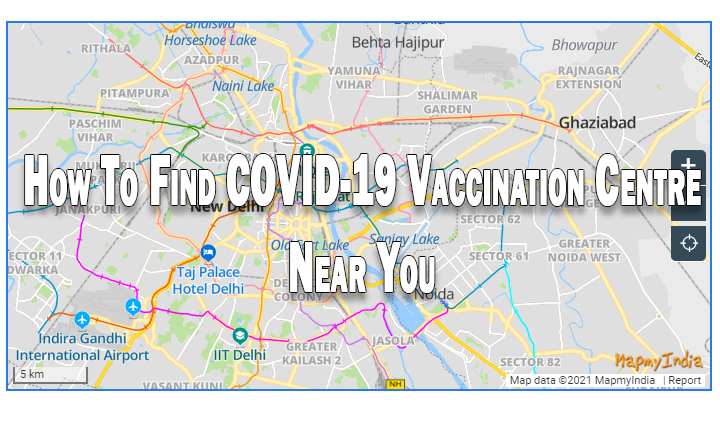Как использовать AI Eraser на смартфонах OnePlus?
В последнем обновлении Oxygen OS 14 компания OnePlus представила новый инструмент ластика с искусственным интеллектом, аналогичный тому, который есть на смартфонах Samsung и Google. На данный момент эту функцию можно использовать бесплатно, хотя некоторые участники сообщества OnePlus сообщают, что достигли дневного лимита на внесение изменений. Как и Magic Eraser от Google, AI Eraser может легко удалять ненужные объекты с ваших фотографий. Итак, давайте кратко рассмотрим, где можно найти AI Eraser на смартфонах OnePlus и как им пользоваться.
Оглавление
AI Eraser от OnePlus работает на базе AndesGPT от Oppo
После того, как в начале этого года Samsung запустила набор функций Galaxy AI, улучшение качества и другими производителями Android было лишь вопросом времени. AI Eraser от OnePlus основан на АндресGPT от Oppo генеративная модель ИИ. Этот инструмент искусственного интеллекта собирает контекстную информацию из изображения, которое ему подается, и использует ее для создания фона, который соответствует стилю изображения и плавно вписывается в его окружение. Каждый раз, когда вы выбираете объект для удаления, ластик AI создает на его месте соответствующий фон.
Единственным недостатком является то, что AI Eraser выполняет процесс вычислений на облачном сервере. Это особенно разочаровывает, поскольку современные флагманы, такие как OnePlus 12, хорошо оснащены для управления процессами искусственного интеллекта на устройстве. Передача вычислений на облачный сервер означает, что для использования этого инструмента вам понадобится подключение к Интернету.
На данный момент AI Eraser доступен только для OnePlus 12, 12R, 11, Open и Nord CE4. Если у вас есть любой из этих смартфонов, убедитесь, что вы используете последнюю версию ОС Oxygen 14.
Читайте также: В Индии представлена камера Sony ILX-LR1 со сменным объективом с байонетом E для съемки дронами
Вот как вы можете использовать AI Eraser на смартфонах OnePlus

Шаг 1. Запустите собственное приложение «Фото» на своем смартфоне OnePlus.
Шаг 2: Выберите изображение, которое хотите отредактировать.
Шаг 3: Нажмите значок «Редактировать» на нижней панели инструментов.
Шаг 4: Нажмите на плитку AI Eraser. Вы найдете его рядом с опцией «Фильтр».
Шаг 5: Согласитесь с условиями.
Шаг 6: Выберите инструмент для выделения ненужных объектов на изображении. «Умное лассо» позволяет выбирать ненужные объекты, обводя их, а «Закрашивание» делает то же самое, заставляя их выделять.
Шаг 7: Как только объект будет выбран, фоторедактор удалит его с изображения. Вы можете сравнить результат с исходным изображением.
Шаг 8: Если вас устраивает результат, нажмите «Сохранить».
Часто задаваемые вопросы (FAQ)
Какие телефоны OnePlus получат функцию ластика AI?
OnePlus 12, 12R, 11, Open и недавно выпущенный Nord CE4 станут первыми устройствами, получившими функцию AI Eraser.
Почему я не могу найти AI Eraser на своем телефоне OnePlus?
Чтобы убедиться, что встроенное приложение «Фото» на вашем устройстве имеет функцию AI Eraser, убедитесь, что операционная система телефона обновлена до последней версии.
Существует ли ограничение на количество изображений, которые я могу редактировать с помощью OnePlus AI Eraser?
Хотя OnePlus не упомянул никаких ограничений на количество изображений, которые можно редактировать с помощью AI Eraser, некоторые Сообщество OnePlus участники упомянули о достижении дневного лимита при использовании этого инструмента.
Читайте также: Как включить сеть Google Find My Device для отслеживания автономных устройств?
Заключение
Вот как вы можете использовать AI Eraser на своем смартфоне OnePlus. При использовании этого инструмента вам необходимо очень внимательно рисовать точные границы вокруг объекта, который вы хотите удалить. Точность инструмента зависит от размера объекта и однородности фона.